Nota: Riteniamo importante fornire il contenuto della Guida più recente non appena possibile, nella lingua dell'utente. Questa pagina è stata tradotta automaticamente e potrebbe contenere errori di grammatica o imprecisioni. L'intento è quello di rendere fruibile il contenuto. Nella parte inferiore della pagina è possibile indicare se le informazioni sono risultate utili. Questo è l'articolo in lingua inglese per riferimento.
Project Online include diversi report di esempio che è possibile usare come punto di partenza per la creazione di report sui progetti. In questo articolo viene presentata una panoramica su questi report e su come usarli.
Dove sono i report?
I report di esempio si trovano nella raccolta dei report nel sito di Project Online. Per visualizzarli, nel sito di Project Online fare clic su Report.
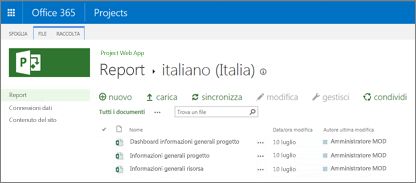
In alternativa, fare clic su Impostazioni > Contenuto del sito e quindi scegliere Report. Aprire la cartella della lingua applicabile per visualizzare i report di esempio.
Cosa contiene il set di report di esempio?
In Project Online sono disponibili tre report di esempio che forniscono dettagli generali sui progetti. Ogni report usa una combinazione delle sei connessioni dati OData predefinite disponibili in Project Online. L'uso di origini dati OData consente agli utenti di aggiornare i dati durante la visualizzazione di ogni cartella di lavoro in una finestra del browser. Le sezioni seguenti contengono ulteriori dettagli sui report di esempio.
Dashboard informazioni generali progetto
Il dashboard informazioni generali progetto ha questo aspetto:
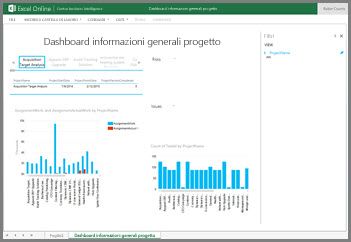
Questa cartella di lavoro include diverse visualizzazioni utili sulle assegnazioni e le attività.
-
Progetti In alto a sinistra è disponibile un elenco di progetti. Selezionando un progetto, ne vengono visualizzati le date di inizio e fine e la percentuale di completamento.
-
Lavoro assegnazione e Lavoro effettivo assegnazione per progetto Un'assegnazione è un'associazione univoca tra una risorsa e un'attività. Ad esempio, se si ha un'attività e si assegnano due risorse a tale attività, il progetto ha due assegnazioni. Questa visualizzazione mostra il lavoro assegnazione pianificato e il lavoro assegnazione completato.
-
Numero ID Attività per progetto Questa visualizzazione indica il numero di attività per ogni progetto.
Questo report contiene anche informazioni sui rischi e i problemi relativi ai progetti.
La cartella di lavoro Dashboard informazioni generali progetto contiene un modello di dati che usa le connessioni OData seguenti: Problemi, Progetti, Rischi e Attività.
Informazioni generali progetto
Il report Informazioni generali progetto ha questo aspetto:
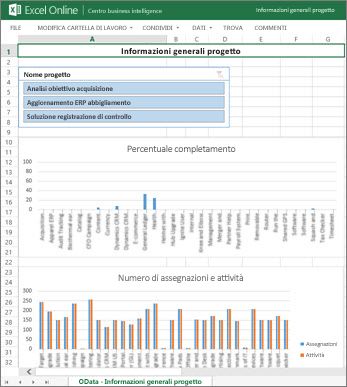
Questa cartella di lavoro contiene un filtro dei dati e due grafici:
-
Nome progetto Questo filtro dei dati consente di selezionare un progetto e visualizzare nei grafici solo le informazioni relative a tale progetto.
-
Percentuale completamento Questo grafico mostra, in percentuale, il grado di completamento dei progetti. È possibile individuare a colpo d'occhio i progetti più e meno completi.
-
Numero di assegnazioni e attività Questo grafico mostra il numero di assegnazioni e attività per ogni progetto.
La cartella di lavoro Informazioni generali progetto contiene un modello di dati che usa le connessioni OData seguenti: Assegnazioni, Problemi, Progetti, Rischi e Attività.
Informazioni generali risorsa
Il report Informazioni generali risorsa ha questo aspetto:
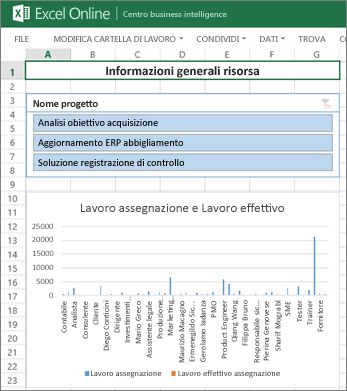
Questa cartella di lavoro contiene un filtro dei dati e due grafici:
-
Nome progetto Questo filtro dei dati consente di selezionare un progetto e visualizzare nei grafici solo le informazioni relative a tale progetto.
-
Lavoro assegnazione e Lavoro effettivo Questo grafico mostra il lavoro assegnato pianificato e il lavoro effettivo svolto tra le varie risorse di progetto.
-
Numero di attività per risorsa Questo grafico mostra il numero di attività presenti per le risorse del progetto.
Il report Informazioni generali risorsa contiene un modello di dati che usa le connessioni OData seguenti: Assegnazioni, Risorse e Attività.
Cosa fare se sono necessari altri report?
Molto probabilmente si vorranno creare report personalizzati per visualizzare e tenere traccia dei progetti. I report di esempio sono stati progettati semplicemente per offrire un punto di partenza. È possibile creare facilmente nuovi report da usare in aggiunta o in alternativa ai report di esempio.
Vedere le risorse seguenti:










